Kaip naudoti "Pushbullet", kad sinchronizuotumėte visas jūsų kompiuterio ir "Android" telefono daiktų rūšis.

Jei praleidžiate daug laiko savo kompiuteryje, yra didelė tikimybė, kad jūsų telefonas bus patrauktas kažkur tarp septynių ir 7000 kartų per dieną, norėdami patikrinti pranešimus, atsakyti į tekstus ir dar daugiau. Ar ne lengviau padaryti visa tai tiesiai iš savo kompiuterio?
Taip - ir tai yra, kas yra "Pushbullet".
Kas yra "Push bullet"?
Jei negirdėjai apie "Pushbullet", tai jūsų telefono ir "Chrome" plėtinį savo kompiuteryje. Šie pokalbiai tarpusavyje naudojami naudojant "Google" arba "Facebook" paskyrą ir leidžia dalintis daugybe įvairių dalykų tarp jūsų telefono ir kompiuterio. Čia pateikiamas viskas, ko "Pushbullet" daro:
- Bendrinkite failus ir nuorodas iš vieno įrenginio į kitą. Ši diena iš tikrųjų buvo "Pushbullet" telefono kortelė: galimybė "stumti" failus ir ryšius tarp įrenginių. Tai, kaip ji prasidėjo, ir ji ką tik išaugo iš ten.
- Žiūrėkite savo telefono pranešimus savo kompiuteryje. Jei nenorite kiekvieną kartą pasiimti pranešimo iš telefono, tai yra fantastinis funkcija. Jis iš esmės atspindi visus jūsų telefone esančius pranešimus jūsų kompiuteryje.
- Siųsk SMS žinutes iš savo kompiuterio. Be pranešimų apie veidrodį, "Pushbullet" taip pat galite siųsti ir atsakyti į teksto pranešimus tiesiai iš kompiuterio. Įvestis iš tikros klaviatūros yra daug geresnė.
- Prieiga prie failų kituose įrenginiuose. Jei turite kelis telefonus ar planšetinius kompiuterius, "Pushbullet" galite nuotoliniu būdu pasiekti visus jose saugomus failus. Šiuo metu tai veikia tik "Android" ir "Windows" sistemose (reikalinga "Windows" programa, kuri nepalaikoma naudojant "Chrome" plėtinį).
Be to, yra dvi "Pushbullet" versijos: nemokamos ir "pro". Pro versija, be abejo, prideda daugybę puikių "Pushbullet" funkcijų, bet jums bus grąžinti $ 39,99 per metus arba $ 4,99 per mėnesį.
Taigi, ką jūs gaunate iš šių lėšų? Tikrai šiek tiek. Štai svarbiausi dalykai: daugiau vietos, skirtos failams dalintis, galimybė siųsti didesnius failus, neriboti tekstiniai pranešimai, siunčiami iš kompiuterio, veidrodiniai pranešimai, universalūs kopijavimas ir įklijavimas bei prioritetinė parama.
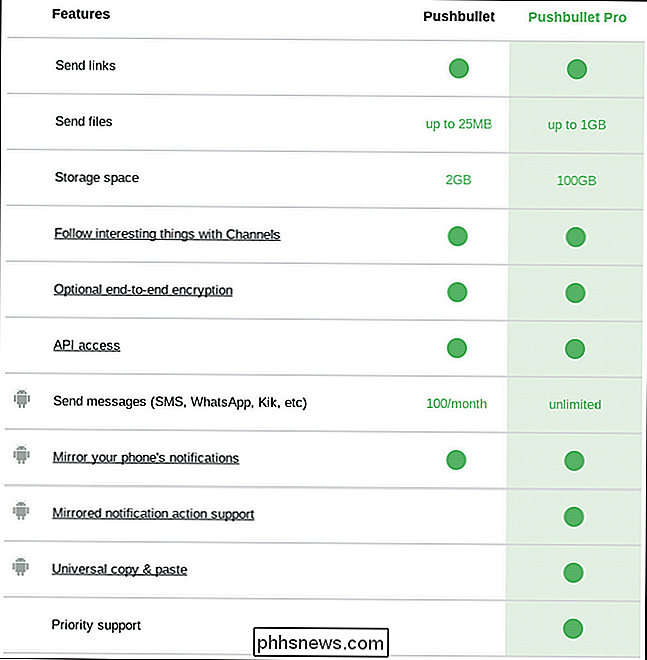
Daugiau informacijos apie "Pushbullet Pro" , norėdami užsiregistruoti arba sužinoti daugiau apie bet kurią iš šių funkcijų, eikite čia.
Kad galėtumėte pradėti naudotis "Pushbullet", reikės tiek "Android" programos, tiek vienos iš stalinių programų ar plėtinių, todėl pirmiausia juos įdiekite. .
Pirmas žingsnis. Nustatykite pultelį ant telefono
Kai įdiegsite, eikite į priekį ir įjunkite jį. Pirmas dalykas, kurį turėsite atlikti, yra prisijungti - galite naudoti savo "Google" paskyrą ar "Facebook". Aš rekomenduoju naudoti "Google", bet tai tikrai jūsų skambutis.
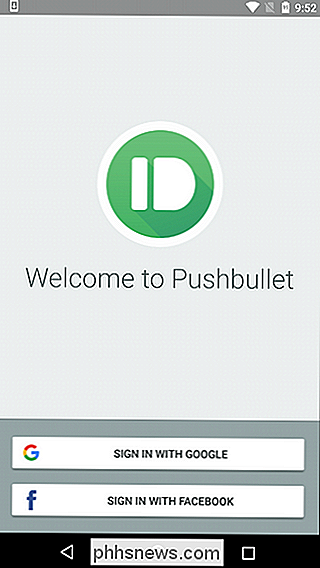
Prisiregistruodami turėsite suteikti leidimų užtvarą ir daugybe, pradedant pranešimų atspindimu.
Kad "Pushbullet" leistų siųsti pranešimus į jūsų kompiuterį, Pirmiausia turėsime leisti jai matyti ir bendrauti su šiais pranešimais telefonu suteikiant jai prieigą. Norėdami tai padaryti, palieskite "Enable" mygtuką šiame pirmame ekrane. Tai įveiks jus į meniu "Pranešimų prieiga" - tiesiog pažymėkite perjungimą, kad jį įjungtumėte. Čia pasirodys įspėjimas, tiesiog palieskite "Leisti" ir tu gerai.
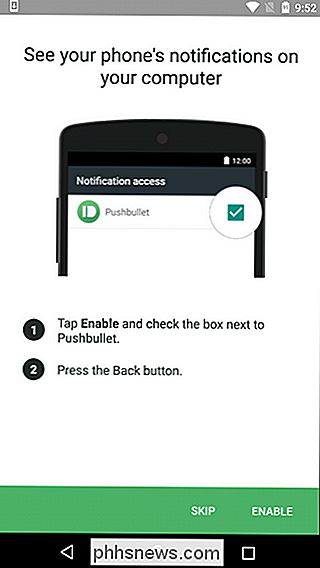
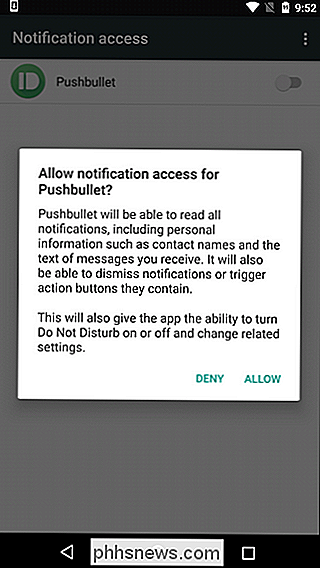
Tada turėsite leisti "Pushbullet" teises skaityti jūsų telefono skambučius ir kontaktų sąrašą, kad jis galėtų parodyti, kas skambina jūsų kompiuteriui . Šiame ekrane palieskite "Enable" (įgalinti), kuriame bus pateikiami du leidimo užklausų langeliai. Leisk jiems abu.
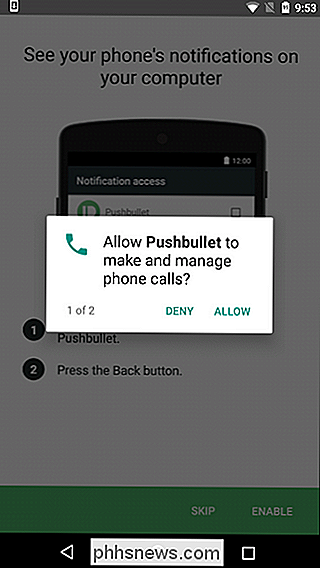
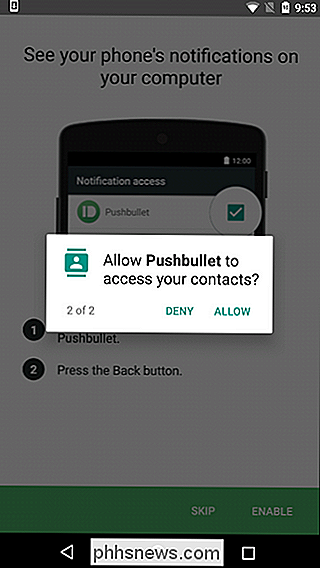
Galiausiai galite nustatyti "Pushbullet" aukštyn, kad galėtumėte siųsti tekstą iš savo kompiuterio - tai, beje, mano mėgstamiausia "Pushbullet" funkcija. Bakstelėkite mygtuką "Įjungti" apačioje dešinėje, tada leiskite "Pushbullet" leisti siųsti ir peržiūrėti SMS žinutes.
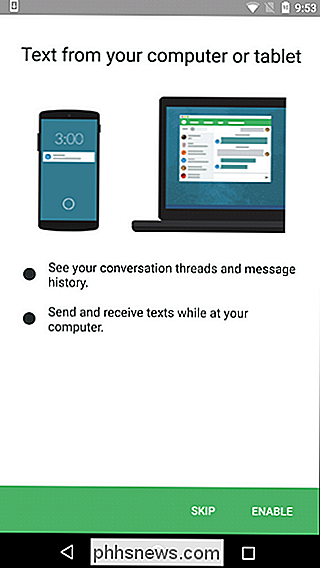
Galiausiai "Pushbullet" paprašys prieigos prie jūsų laikmenos ir failų. Tai leis greitai ir lengvai išsiųsti smulkius failus (nuotraukas ir balandalus) iš telefono į jūsų kompiuterį. Eik į priekį ir leiskite šį leidimą, jei tai kažkas, ko manote, kad naudositės.
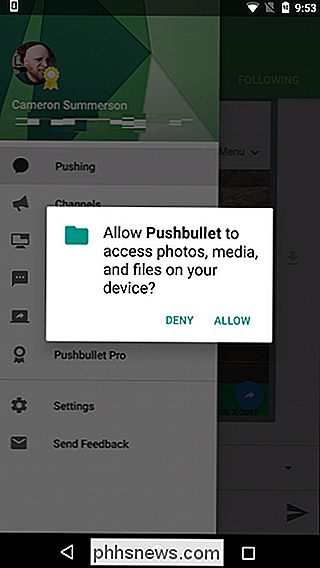
"Boom", jūs baigėte savo pradinį nustatymą savo telefone.
Antras žingsnis: nustatykite kompiuterio "Push bullet"
Grįžkite į kompiuterio pusę, įjunkite "Chrome" ir įdiekite "Push bullet" pratęsimą, t jau. Kai tai įdiegta, eikite į priekį ir spustelėkite piktogramą "Push bullet" šalia adreso juostos. Tai šiek tiek žalia piktograma su kulka.
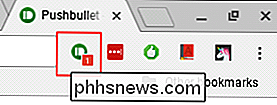
Bus paprašyta prisijungti iš svetainės. Spustelėkite mygtuką ir naudokite tą pačią sąskaitą, kurią naudojote telefone. Tai yra svarbiausia!
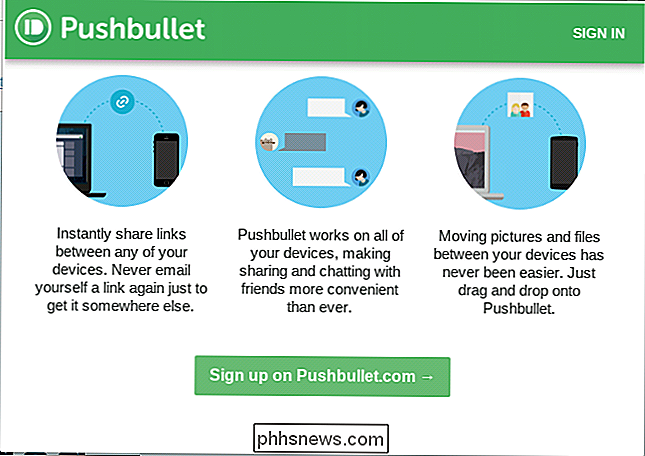
Viskas bus sinchronizuojama keletą minučių, bet kai tik tai bus padaryta. Jūs neturite daug galimybių nustatyti kompiuterio pusėje, todėl greita eiga - programos sąsajos peržiūra.
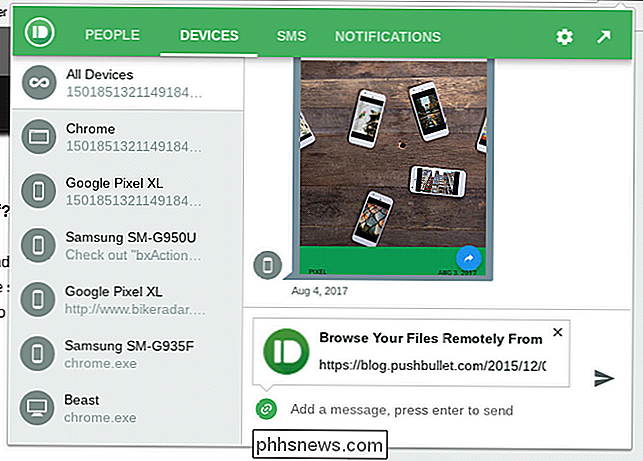
Pirma, yra keletas skirtingų būdų bendrauti su "Pushbullet" kompiuteriu: per "Pushbullet" svetainę arba "Chrome" plėtinį. Abu iš esmės yra veidrodiniai vienas kito vaizdai, tačiau išplėtimo sąsaja yra šiek tiek kompaktiškesnė nei žiniatinklis.
Išplėtimas suskirstytas į keturias dalis:
- Žmonės: Bendrinkite nuorodas ir neto su draugais, kurie naudoja "Pushbullet".
- Įrenginiai: Žiūrėkite visas nuorodas, kurias paspaudėte naudojant "Pushbullet".
- SMS: Žiūrėkite ir atsakykite į savo tekstinius pranešimus iš savo kompiuterio.
- Pranešimai: Rodomi visi pranešimai, kurie buvo atvaizduojami iš jūsų telefono. .
Norėdami pakeisti nustatymus, spustelėkite piktogramą viršutiniame dešiniajame kampe. Jis siūlo tik tris parinktis: atidėti vieną valandą, "Settings" ir "SIgn Out". Pirmasis ir paskutinis yra gana savaime suprantamas, tačiau labiau pažengusiems variantams spustelėkite "Nustatymai".
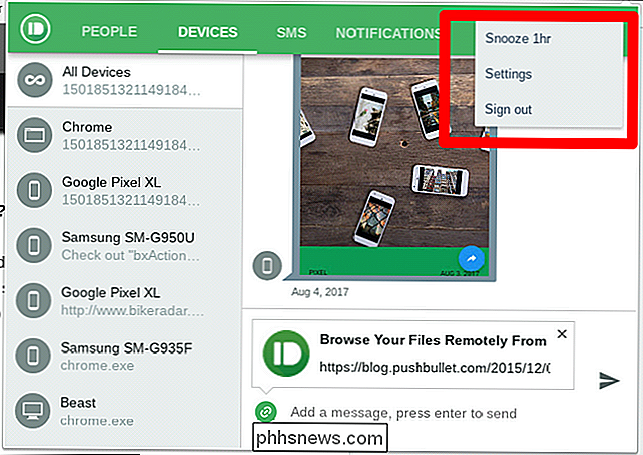
Vėlgi čia yra keletas variantų, kurie visi yra gana paprasti. Skirtuke Bendra galite pakeisti piktogramos spalvą, gauti pranešimų skaičių įrankių juostoje, automatiškai atidaryti stumtus saitus ir pridėti dabartinį skirtuką prie pranešimų siuntimo metu. Lengvas peasy.
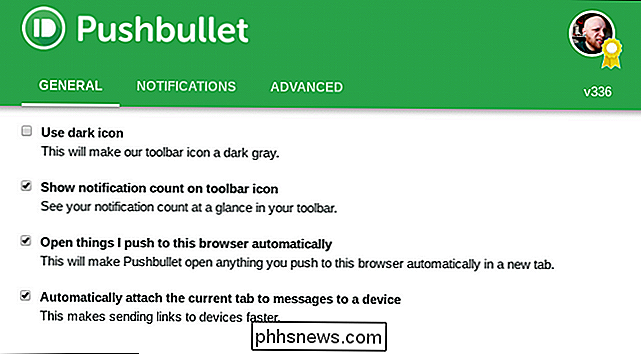
Pranešimų skirtukas yra kažkas, manau, kad jūs norėsite atidžiau pažvelgti, nes čia yra tikrai naudingų galimybių.
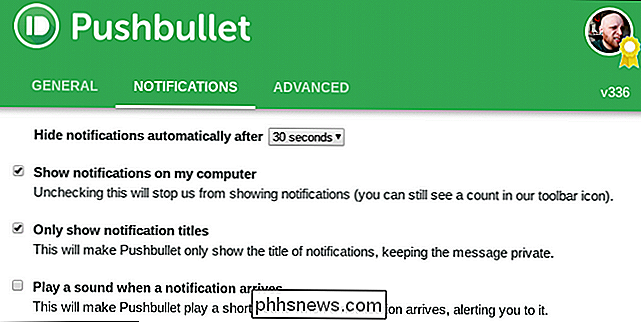
Galite:
- Slėpti pranešimus automatiškai po: 8 sekundes ar 30 sekundžių. Man patinka pastaroji.
- Rodyti pranešimus mano kompiuteryje: Jei nenorite rodyti pranešimų kompiuteryje, panaikinkite šias parinktis.
- Rodyti tik pranešimų pavadinimus: Pažymėkite šią parinktį šiek tiek papildomo privatumo, jis paslėps bet kokį teksto tekstą iš pasirodančio pranešimo.
- Garsas, kai pasirodys pranešimas: Jei nekenčiu sau, atlikite tai.
Galiausiai yra ir išplėstinis skyrius. Tai gana paprasta, turint keletą variantų:
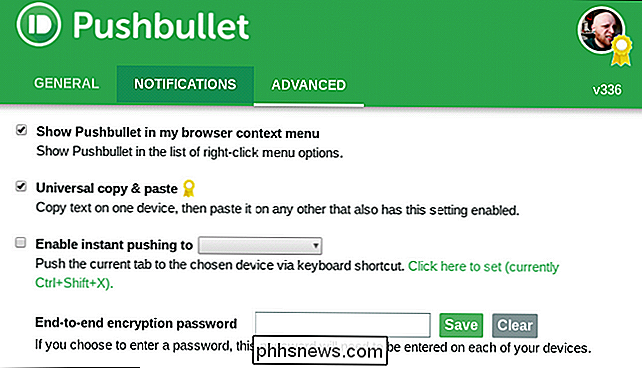
- Rodyti "Push bullet" mano naršyklės kontekstiniame meniu: Kai dešiniuoju pelės mygtuku spustelėkite ką nors naršyklėje, bus rodomas "Pushbullet", kad galėtumėte greitai siųsti nuorodas į kitus įrenginius.
- Universalus kopijavimas ir įklijavimas: Jei esate "Pushbullet Pro" klientas, galite įjungti šią parinktį kopijuoti nuorodas į vieną įrenginį ir įklijuoti juos kitoje. Kaip tai kietas?
- Įjunkite greitą stumdymą: Leidžia iš karto stumti dalykus į vieną konkretų įrenginį, o ne pasirinkti, kur jis eina.
- Užbaikite šifravimo slaptažodį: Įveskite savo slaptažodį viską šifruoti. Jums reikės tai padaryti abiem įrenginiais.
Ir tai yra.
Kiti dalykai, kuriuos reikia atkreipti dėmesį
Jei bet kuriuo metu norėsite atšaukti bet kurį anksčiau atliktą nustatymą, nutraukite pranešimo sinchronizavimą, uždrauskite prieigą prie bet kurio leidimo ar panašaus, jūs galite tai lengvai padaryti iš savo telefono.
Dauguma šių dalykų bus tvarkomi tiesiogiai iš "Pushbullet" meniu, kurį galima pasiekti, nuslenkant iš kairės pusės ekranas. Čia yra keletas galimybių:
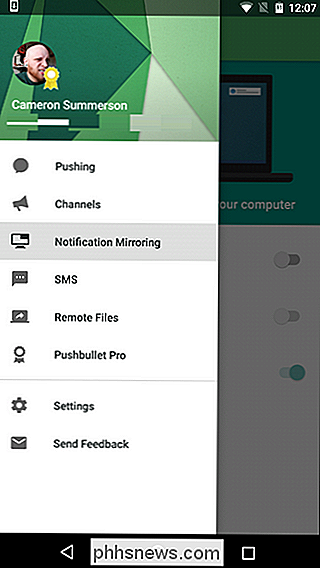
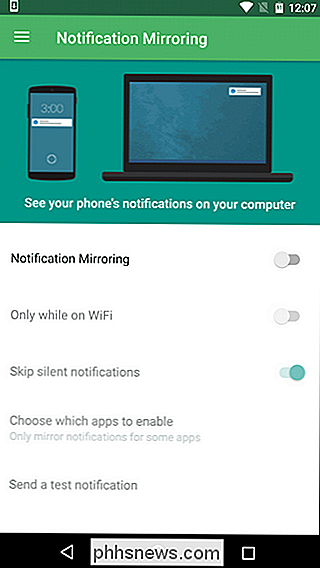
- Štampavimas: Čia rasite visus savo stumtus (failus ar saitus, kuriuos išsiųsite iš kitų įrenginių).
- Kanalai: Galite naudoti Push bullet laikytis tam tikrų temų ir turėti nuorodų, tiesiogiai siunčiamų į jūsų įrenginį. Taip pat galite sukurti savo kanalus "Pushbullet" svetainėje - pavyzdžiui, galite gauti pranešimą kiekvieną kartą, kai "New How-To Geek" paskelbtas naujas "Android" straipsnis. Boomas.
- Pranešimo veidrodis: Čia galite įjungti / išjungti pranešimų atspindimą, taip pat nustatyti pranešimus, kuriuos norite paspausti tik tada, kai naudojate "Wi-Fi", taip pat praleiskite tylus pranešimus ir net pasirinkite, kurias programas sinchronizuoti pranešimai.
- SMS : įjunkite SMS sinchronizavimą įrenginyje, žr. SMS žinutes iš kitų įrenginių šiame konkrečiame įrenginyje (tai leidžia atsakyti į SMS iš kitų telefonų ar planšetinių kompiuterių) ir tik sinchronizuoti nuotraukas, kai naudojate "Wi-Fi".
- Nuotoliniai failai: Prieigai prie failų, rastų kituose įrenginiuose. Tai veikia tik su kitais "Android" įrenginiais. Negalite, pavyzdžiui, nuotoliniu būdu pasiekti kompiuterio failus iš savo telefono. Bummer.
- "Push Bullet Pro": Atnaujinkite / pakeiskite į "Pushbullet Pro" / iš "
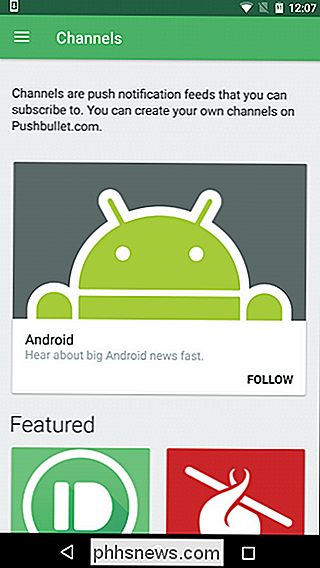
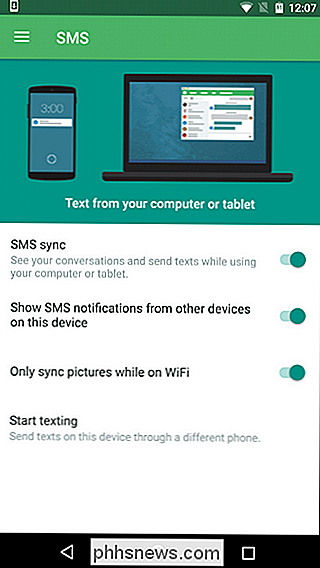
". Taip pat yra konkrečių programų nustatymų. Galite pasirinkti savo pranešimų garsą, vibracijos nustatymus ir keletą kitų parinkčių. Visi jie gana paprasti.
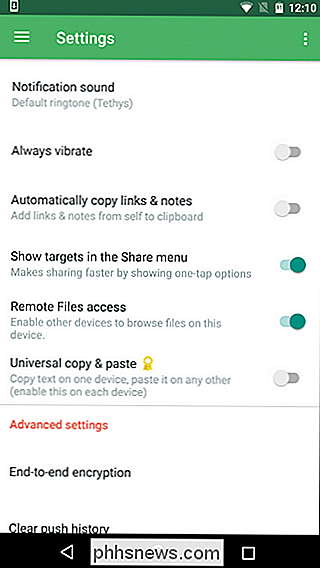
Galiausiai, jei norėsite, galite įjungti "end-to-end" šifravimą, taip pat išvalyti savo "push" istoriją. Gotta viskas tvarkinga!
"Push bullet", bent jau man, yra viena iš tų programų, kurios taip lengvai integruojasi į jūsų gyvenimą, jūs negalite įsivaizduoti, kad nenaudosite. Tai, ką aš asmeniškai naudoju kasdien, kelis kartus dėl kelių priežasčių. Aš siunčiu failus ir nuorodas iš savo telefono į savo kompiuterį, kad galėčiau pamatyti, aš tekste beveik išimtinai iš mano kompiuterių, kai buvau namuose ir pan. Jei manote, kad mano "Pushbullet" vertina tiek pat didelę vertę, aš labai rekomenduoju gauti "Pro". Tai verta kas denara.

Niekada nepirkite 40 LTL HDMI kabelių: jie nėra geresni už pigesnius.
Kalbant apie jūsų namų medijos centro nustatymą, ar tai būtų kuklus TV su garso juostos ar 60 " "4K HDTV" monstras su aukščiausios kokybės erdviniu garsu, "splash" visus norimus pinigus televizoriuje ir garsiakalbiuose, bet neišleisti dolerio daugiau nei reikia HDMI kabeliuose. SUSIJUSIOS: Kaip įjungti HDMI-CEC savo Televizija ir kodėl tu turėtum Nuo 2002 m.

Kaip blokuoti kontaktus iš skambinimo ar pranešimų. Jūsų "Amazon Echo"
Pridėjus skambinimo ir pranešimų kitiems "Alexa" vartotojams, kurie naudoja "Amazon Echo", gali atsirasti laikas, kai norite blokuoti tam tikrą kažkas susisiekti su tavimi. Štai kaip tai padaryti. Jei nežinote apie "Alexa" skambinimo ir pranešimų funkciją, peržiūrėkite mūsų vadovą, kaip jį nustatyti.



